Использование драйвера TWAIN (Windows)
В данном разделе содержится информация о том, как начать сканирование на компьютер с помощью приложения, если с операционной панели устройства установлена функция сканирования на удаленный ПК.
Примечание
Для использования данной функции необходимо установить приложение, совместимое с TWAIN (например, Adobe Photoshop CS3).
Заметка
-
В этом разделе в качестве примера используется программа Adobe Photoshop CS3.
-
В данном разделе описана процедура использования функции удаленного сканирования при USB-подключении.
-
Для сканирования с помощью драйвера TWAIN необходимо выполнить процедуру подготовки, например, установку драйвера сканера.
-
Необходимо установить устройство в режим ожидания для функции удаленного сканирования перед запуском сканирования на компьютере.
Сканирование
-
Расположите документ в устройстве АПД или на стекле экспонирования.
-
Запустите на компьютере программу Adobe Photoshop CS3.
-
На вкладке [Файл] щелкните [Импорт], а затем выберите драйвер сканера устройства.
-
Щелкните [Сканирование].
-
На вкладке [Mode (Режим)] выберите [Simple (Простой)] или [Advanced (Расширенный)].
-
При необходимости измените параметры. Если выбран параметр [Simple (Простой)], щелкните [Settings (Параметры)] и измените параметры для кнопки сканирования.
-
Нажмите кнопку сканирования.
На изображении экрана отображен экран настройки, если выбран параметр [Simple (Простой)].
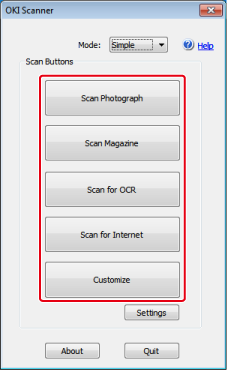
-
Щелкните [Выйти].
-
Если сканирование завершено и нет других страниц или необходимости сканировать обратную сторону документа, щелкните [Выйти].
Заметка
Пять кнопок ([Сканирование фотографии], [Сканирование журнала], [Сканирование для OCR], [Сканирование для интернета], [Настроить]) содержат настройки по умолчанию.
Изменение параметров в простом режиме сканирования
Можно настроить способ сканирования документа путем изменения настройки драйвера.
Далее объясняется настройка пунктов.
Можно изменить настройки пяти зарегистрированных кнопок.
-
Расположите документ в устройстве АПД или на стекле экспонирования.
-
Запустите на компьютере программу Adobe Photoshop CS3.
-
На вкладке [Файл] щелкните [Импорт], а затем выберите драйвер сканера устройства.
-
Щелкните [Сканирование].
-
На вкладке [Режим] выберите [Простой].
-
Щелкните [Параметры].
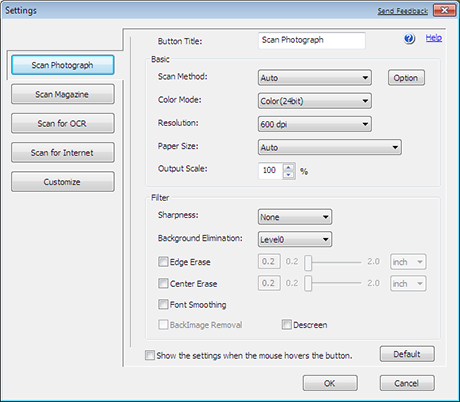
-
Для изменения параметров нажмите кнопку сканирования.
-
Нажмите [OK].
-
Чтобы начать сканирование, нажмите кнопку сканирования.
Изменение параметров в расширенном режиме сканирования
Можно детально отрегулировать способ сканирования документа.
-
Расположите документ в устройстве АПД или на стекле экспонирования.
-
Запустите на компьютере программу Adobe Photoshop CS3.
-
На вкладке [Файл] щелкните [Импорт], а затем выберите драйвер сканера устройства.
-
Щелкните [Сканирование].
-
На вкладке [Режим] выберите [Расширенный].
-
При необходимости измените параметры.
-
Для запуска сканирования щелкните [Сканирование].

